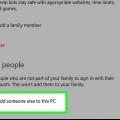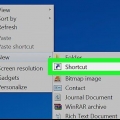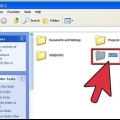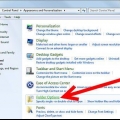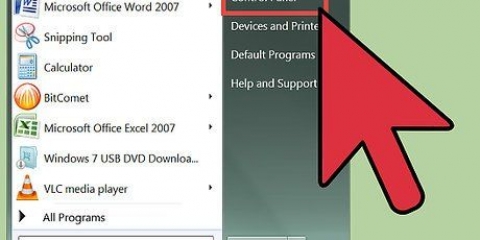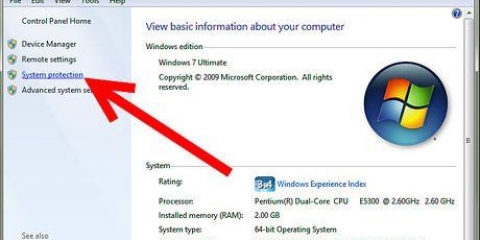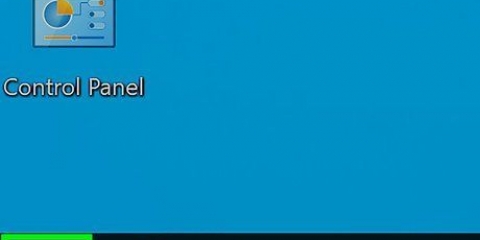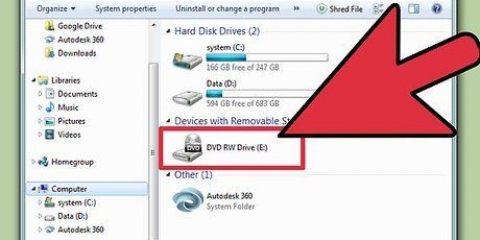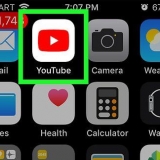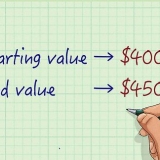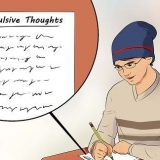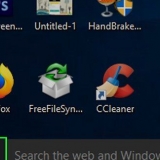imprenta ⊞ ganar+R, escribe limpiomgr y presiona ↵ Entrar. Abra el Panel de control, elija `Sistema y seguridad`, luego elija `Herramientas administrativas`. Abra el Liberador de espacio en disco de la lista que aparece.





La carpeta del mapa de windows.borrar antiguo
Contenido
Cuando actualiza o reinstala Windows, sus archivos antiguos pueden estar en una carpeta en su unidad C: etiquetada ventanas.viejo Colocarse. Esto es excelente para recuperar sus archivos antiguos, pero puede ocupar mucho espacio en su computadora. No puede eliminar la carpeta como la mayoría de las carpetas, pero Windows incluye una utilidad que le permite eliminarla rápidamente.
Pasos

1. Copie todos los archivos esenciales de la carpeta .ventanas.viejoantes de borrarlo. El mapa ventanas.viejo contiene archivos y configuraciones de su instalación anterior de Windows. Asegúrese de que todos los archivos que necesita estén copiados en sus carpetas de usuario actuales antes de ventanas.viejo elimina.
- Abra la ventana Equipo/Mi PC desde el menú Inicio. Los usuarios de Windows 8 pueden hacer clic ⊞ ganar+mi para presionar.
- Haga doble clic en la unidad que contiene Windows. Este suele ser el C:-disco.
- Haga doble clic en la carpeta ventanas.viejo.
- Haga doble clic en la carpeta Usuarios y luego abra la carpeta de la cuenta de usuario de la que desea recuperar archivos.
- Copie y pegue cualquier archivo que desee conservar en sus carpetas de usuario actuales (Documentos, Imágenes, Videos, etc.).). También puede mover archivos a su escritorio.

2. Abra la utilidad de limpieza de disco. Esta utilidad ayuda automáticamente a la carpeta ventanas.viejo borrar. Hay algunas formas diferentes de abrirlo.

3. Elige el disco con .ventanas.viejo. Esta suele ser la estación C:.

4. Espere mientras el Liberador de espacio en disco escanea la unidad. Esto puede tomar varios minutos.

5. presiona el botón .Limpiar archivos del sistema. Es posible que se le solicite la contraseña de administrador.

6. Vuelva a seleccionar su unidad si se le solicita. El Liberador de espacio en disco volverá a escanear la unidad.

7. Marque la casilla `Instalaciones anteriores de Windows`. También puede marcar las casillas de otros tipos de archivos en la lista que desea eliminar.

8. haga clic en .OK a la carpetaventanas.viejo borrar. Haga clic en Eliminar archivos para confirmar que desea eliminar la carpeta.
Solución de problemas
 1. puedo conseguir el mapa .ventanas.viejono lo borre cuando lo arrastre a la papelera. El ventanas.viejo La carpeta está protegida y es probable que encuentre errores si intenta arrastrarla a la papelera o si hace clic con el botón derecho en ella para eliminarla. En su lugar, siga los pasos anteriores para eliminar completamente la carpeta.
1. puedo conseguir el mapa .ventanas.viejono lo borre cuando lo arrastre a la papelera. El ventanas.viejo La carpeta está protegida y es probable que encuentre errores si intenta arrastrarla a la papelera o si hace clic con el botón derecho en ella para eliminarla. En su lugar, siga los pasos anteriores para eliminar completamente la carpeta. 2. El Liberador de espacio en disco quiere la carpeta .ventanas.viejo no quitar. Esto puede ocurrir si tiene más de una carpeta con un ventanas.viejo tener, como una carpeta ventanas.viejo.000.
2. El Liberador de espacio en disco quiere la carpeta .ventanas.viejo no quitar. Esto puede ocurrir si tiene más de una carpeta con un ventanas.viejo tener, como una carpeta ventanas.viejo.000.- Abrir símbolo del sistema como administrador. Puede hacer esto haciendo clic en el menú Inicio, haciendo clic derecho en el símbolo del sistema y seleccionando `Ejecutar como administrador`. Los usuarios de Windows 8 pueden hacer clic derecho en el botón de Windows y seleccionar `Símbolo del sistema (Administrador)`.
- escribe RD /S /Q %SystemDrive%windows.viejo y presiona ↵ Entrar. El mapa ventanas.viejo será eliminado inmediatamente.
- Repita para todos los extra ventanas.viejo carpetas. Por ejemplo ventanas.viejo.000 para eliminar, escriba RD /S /Q %SystemDrive%windows.viejo.000 y presiona ↵ Entrar.
- Salir del símbolo del sistema. [Mira el tutorial: https://www.Youtube.es/reloj?v=c7v4NToni6s]
Consejos
- Windows 8 eliminará automáticamente la carpeta después de 28 días ventanas.viejo retirar.
Artículos sobre el tema. "La carpeta del mapa de windows.borrar antiguo"
Оцените, пожалуйста статью
Similar
Popular